怎么给手机WPS表格的单元格中的文字设置自动换行
我们在手机中使用WPS表格编辑数据的时候,想要将单元格中的文字设置自动换行,该怎么操作呢?今天就跟大家介绍一下怎么给手机WPS表格的单元格中的文字设置自动换行的具体操作步骤。
方法1:借助快捷工具条上的“自动换行”
1. 首先打开手机上的wps表格,进入主页面后,点击左上角的【编辑】选项,在下方的一单元格中输入一段比较长的文字。
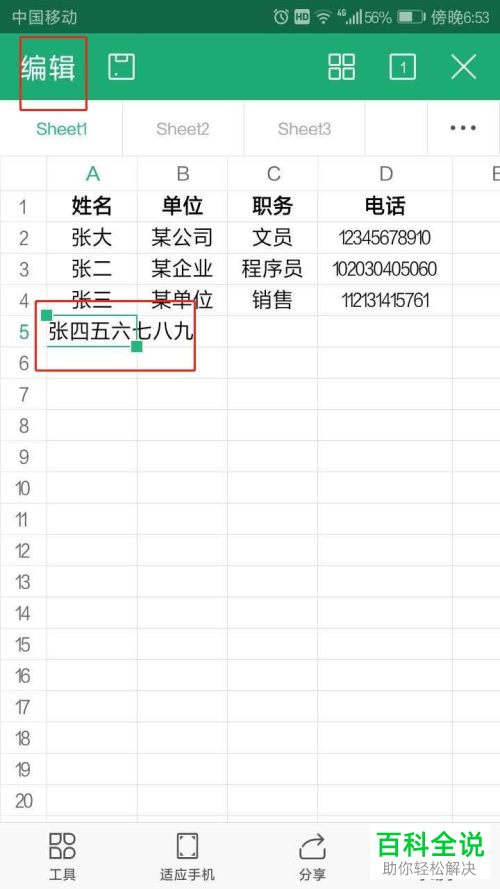
2. 接下来,将该单元格选中,下方就会显示快捷工具条,在工具条上向左滑动,就可以看到【自动换行】的选项了,点击,就可以看到单元格内的文字在达到宽度后就自动换行了。
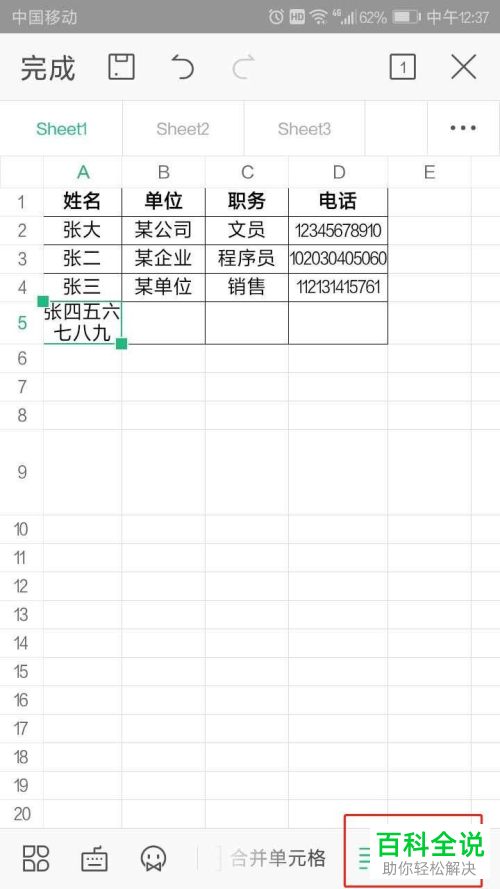
方法2:在单元格格式中设置
1. 同样将想要设置自动换行的单元格选中,点击左下方的【工具】图标。
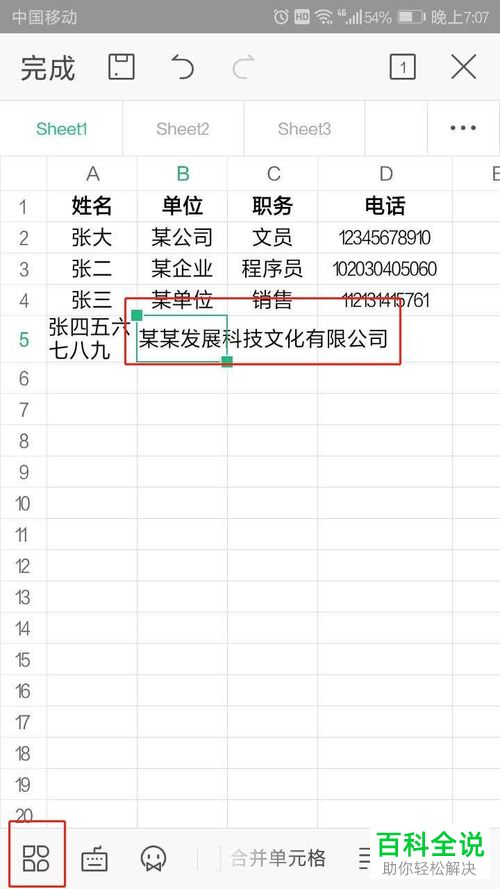
2.在弹出的窗口中,上方切换到【开始】菜单,在打开的菜单中,选择【单元格格式】选项。
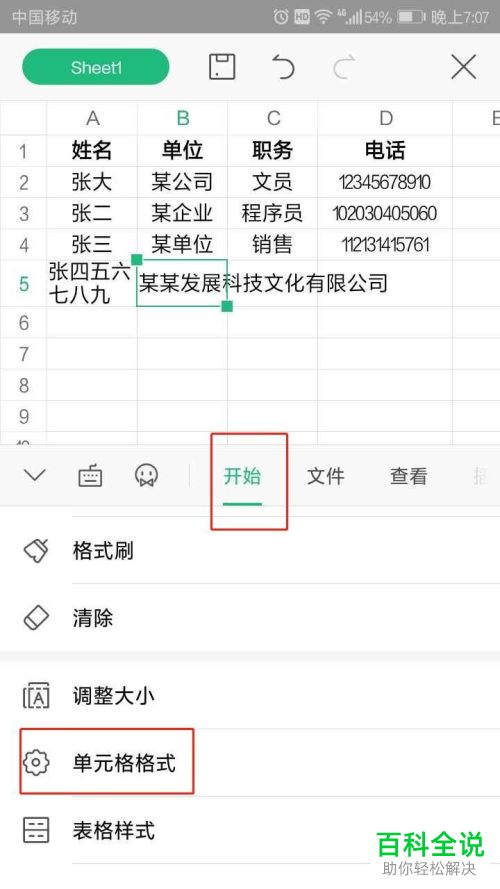
3. 在打开的单元格格式页面,点击【对齐】选项。
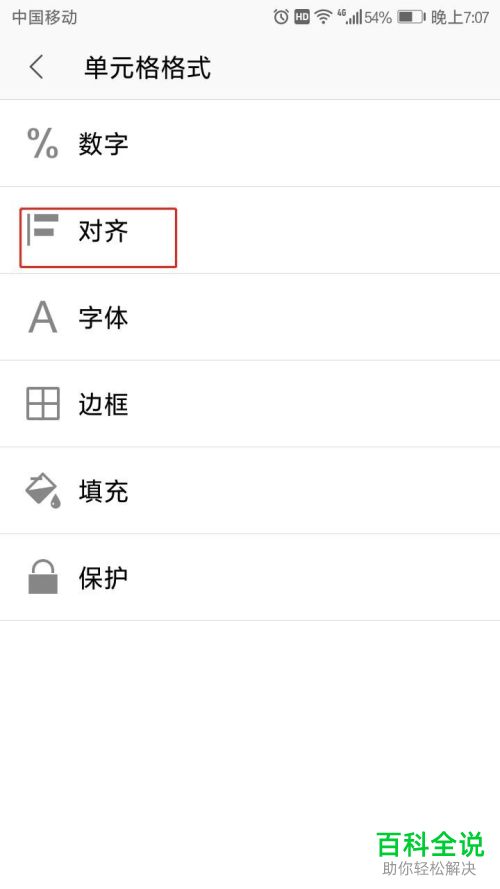
4.如图,在打开的对齐页面,找到【自动换行】选项,在其前面打勾。
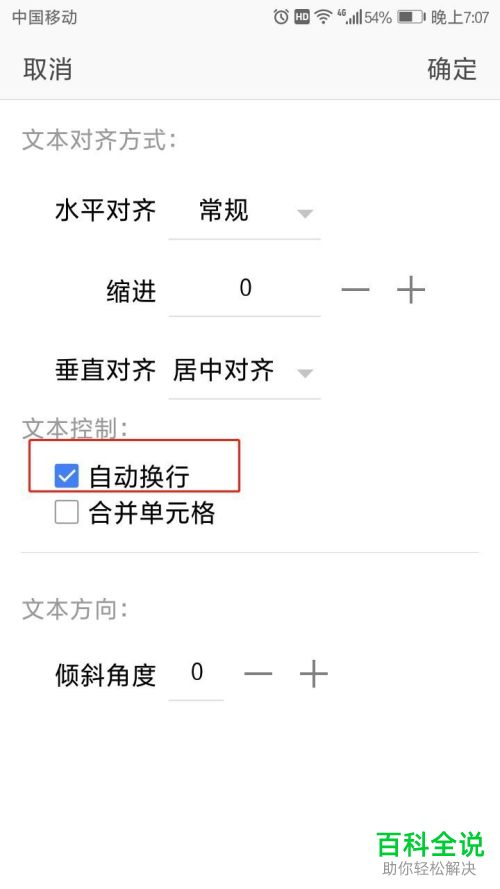
5. 如图,单元格中的文字就自动换行了。
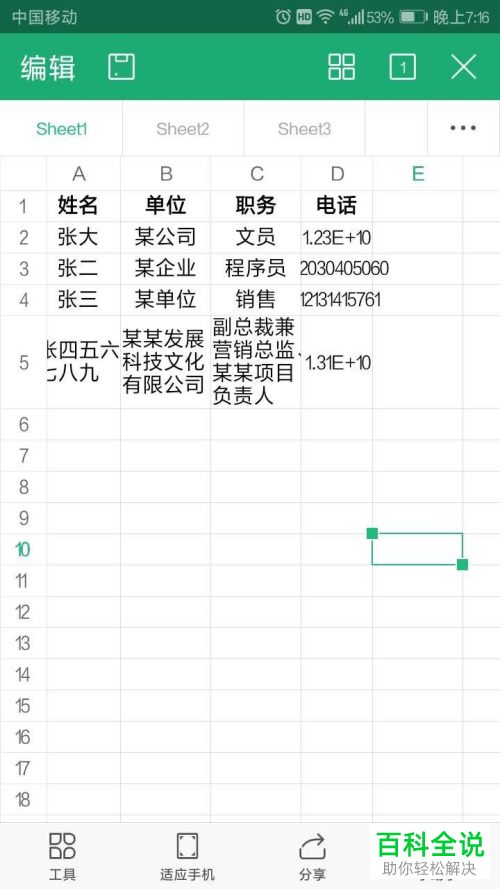
以上就是怎么给手机WPS表格的单元格中的文字设置自动换行的具体操作步骤。
赞 (0)

